Provavelmente, todos já se depararam com o fato de que este ou aquele programa congela repentinamente, não responde aos pressionamentos de tecla, enquanto consome uma quantidade significativa de recursos do sistema. Você não precisa reiniciar o computador para desligá-lo. Basta chamar o gerenciador de tarefas e encerrar o programa a partir dele. Então, como você chama isso?
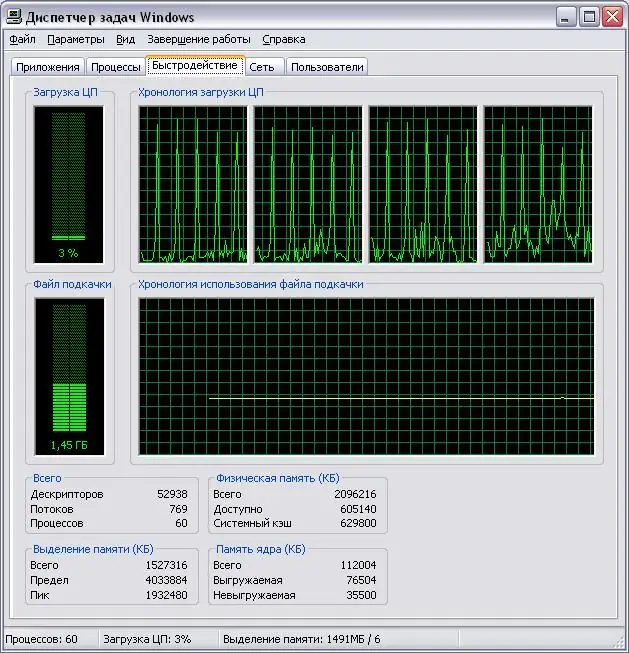
Instruções
Passo 1
Abrir o Gerenciador de Tarefas não é nada difícil. No entanto, é importante entender o que é, o que você pode fazer nele e o que não pode. Se você vir o gerenciador pela primeira vez, e você só precisa dele para encerrar o programa congelado, então a primeira aba "Aplicativos" será suficiente para você.
Passo 2
Se você é um usuário confiante e sabe exatamente o nome do processo que vai encerrar, então você pode usar a guia "Processos" e "matar" o processo de lá, novamente, é altamente recomendável trabalhar apenas com aqueles processos que são familiares para você, porque a desativação não intencional (ou deliberada) de um processo pode levar a falhas do sistema até uma reinicialização.
etapa 3
Comece a explorar uma ferramenta como o Gerenciador de Tarefas fazendo coisas como iniciar o gerenciador diretamente e, em seguida, desabilitar a tarefa na guia Aplicativos. Mais não é exigido de você ainda.
Passo 4
Existem várias maneiras de chamar o despachante, uma das quais é pressionando a combinação de teclas Ctrl + Alt + Del (aqui, dependendo do sistema, você será solicitado a selecionar uma opção da lista ou o despachante abrirá imediatamente) No entanto, é muito mais fácil usar a seguinte opção - passe o cursor do mouse sobre a barra de tarefas e pressione o botão direito do mouse. No menu, selecione "Gerenciador de Tarefas"
Etapa 5
Use a maneira mais fácil e visual de concluir um processo - usando a guia "Aplicativos". Ao abrir o despachante, você será direcionado automaticamente para esta guia. Tudo o que resta a você é selecionar o processo desejado na lista, clicar com o botão direito sobre ele e selecionar o item "Finalizar tarefa" no menu.






